Abbiamo visto come nei computer Windows si possano scegliere e cambiare i programmi predefiniti per aprire determinati formati di file, individuati dalle loro estensioni. Anche nei sistemi operativi Android si possono scegliere le app predefinite per determinate azioni e per aprire i file di determinate estensioni. La procedura non è immediatamente comprensibile come nei PC Windows ma in sostanza il risultato finale è più o meno lo stesso.
In questo post vedremo appunto come scegliere le app predefinite per azioni particolari, come selezionare le app predefinite per aprire dati link e come eventualmente eliminare la prerogativa di predefinita a determinate app.
Quando si tocca su un file per aprirlo su Android solitamente si visualizza un elenco di applicazioni con il quale è possibile aprirlo. Una di queste app viene mostrata per prima ed è quella che il sistema operativo ritiene la più adatta alla apertura anche perché probabilmente era stata scelta dall'utente altre volte per lo stesso tipo di file.
Si può cambiare tale app scegliendone un'altra dall'elenco. Più in basso ci verranno però mostrati due pulsanti: Solo una volta e Sempre. Andando su Solo una volta, qualora volessimo aprire un file con la stessa estensione ci verrà mostrato lo stesso elenco con al primo posto l'applicazione che abbiamo selezionato l'ultima volta.
Se invece selezioniamo Sempre ecco che allora la applicazione scelta diventerà la Predefinita per quel tipo di file e di estensione. Quando apriremo lo stesso formato, il sistema Android non ci chiederà niente e aprirà i file con l'app che abbiamo associato al pulsante Sempre. Tale app è diventata la Predefinita per quel formato di file.
In questo post vedremo come impostare le app predefinite, come cambiarle e come eliminare le predefinite per un dato tipo di file o di estensione in modo da visualizzare sempre l'elenco di quelle supportate per la loro apertura.
Ho pubblicato sul Canale Youtube un tutorial che illustra come gestire le app predefinite negli OS Android.
Per eventualmente modificare le applicazioni predefinite da utilizzare in determinate azioni, come quelle di rispondere a una chiamata telefonica o aprire il browser, si deve andare nelle Impostazioni del dispositivo.
Si tocca poi su App e Notifiche quindi su App Predefinite per visualizzare quelle già impostate.

Le applicazioni predefinite sono mostrate insieme alla azione a cui sono collegate. Si tocca su ciascuna app per eventualmente cambiarla nel caso in cui ci fossero più opzioni. Nel mio smartphone OnePlus 8 ci sono le azioni: Assistenza e input vocale, Browser, Programma di avvio, Telefono, SMS, App Fotocamera, App Galleria, App di Musica e App di Posta Elettronica. Per esempio negli smartphone ci sono più applicazioni che possono aprire di default gli SMS come quella di Google, Messenger Facebook e altre ancora.
Nello screenshot precedente si vede che ho impostato l'app VLC come applicazione per la Musica. In fondo alla schermata c'è la voce Apertura link. Se ci si clicca sopra si visualizzeranno tutte le app installate.
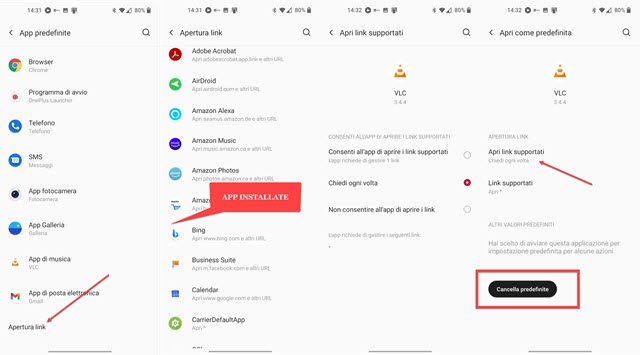
Toccando su ogni app ne visualizzeremo i dettagli. Si potrà consentire o meno all'app di aprire i link supportati, di chiedere ogni volta o di non consentire di aprirli. Se in basso è attivo il pulsante Cancella Predefinite, significa che l'applicazione in oggetto è quella predefinita per aprire formati di file con determinate estensioni.
COME CREARE APP PREDEFINITE
Se un file si apre sempre con una determinata applicazione e vogliamo che non accada più, si segue il percorso appena illustrato nelle Impostazioni, si apre l'app in oggetto e si tocca su Cancella Predefinite.
Se invece al contrario vogliamo usare sempre quella app specifica per aprire un dato tipo di link dobbiamo cercare un file di quel formato nel dispositivo Android. Ci si tocca sopra per visualizzare le app che supporta.
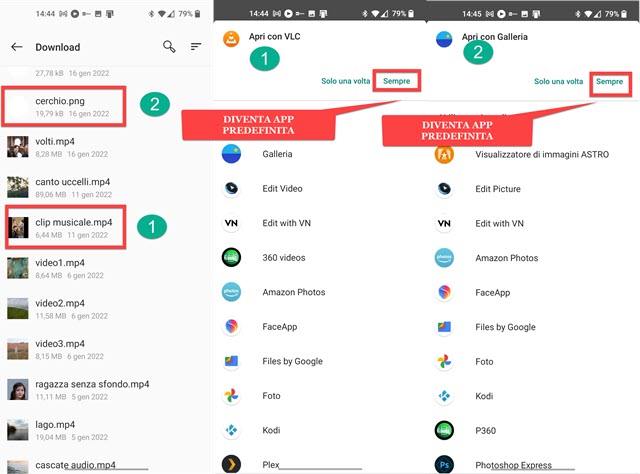
Come esempio nello screenshot è mostrato come aprire un link di un video con estensione .MP4 e un link di una immagine con estensione .PNG. Dopo aver scelto l'app con cui aprire i rispettivi link, nell'elenco mostratoci su Android, si vedono due pulsanti. Cliccando su Solo questa volta, quando si aprirà nuovamente un file con la stessa estensione visualizzeremo lo stesso elenco in cui selezionare quella o un'altra app per la sua apertura.
Andando invece su Sempre si renderà Predefinita l'app che è stata scelta per l'apertura, VLC e Galleria rispettivamente per il video MP4 e per l'immagine PNG. Quando toccheremo nuovamente sui file con queste estensioni, il dispositivo li aprirà direttamente con l'app predefinita senza mostrarci alcun elenco.
Si potrà sempre togliere la qualifica di Predefinita a una app relativamente a una data estensione andando su App Predefinite -> Apertura Link per poi scegliere l'applicazione in oggetto e toccare su Cancella Predefinite.



Nessun commento :
Posta un commento
Non inserire link cliccabili altrimenti il commento verrà eliminato. Metti la spunta a Inviami notifiche per essere avvertito via email di nuovi commenti.
Info sulla Privacy